Excel统计数据过程中,相信大家最不想碰到的就是合并单元格,因为合并区域会对我们的数据统计造成各种麻烦。取消单元格合并后,除第一个单元格有内容外其他的单元格都成了空值。
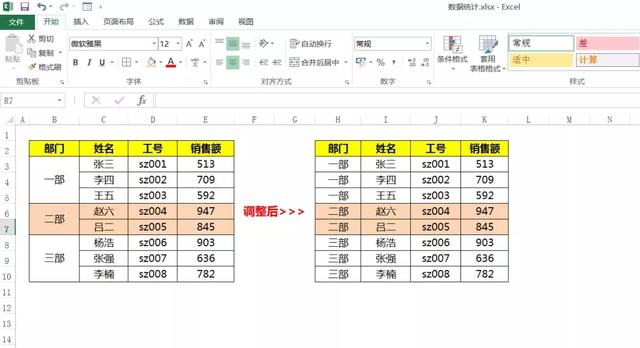
案例说明:如上图所示,我们需要将左边合并单元格的部门,取消合并后填充为右边这样一一对应的样式。许多朋友可能会说,我直接一个个输入就可以了。如果数据量少的情况下,我们一个个输入也是可以的,但是当数据量较大的时候,这样的操做就会非常的耗时耗力。下面我们来学习一下如何五秒快速进行数据批量填充。
第一步:先选择B3:B10区域,然后按一下取消单元格合并按钮,如下图所示:
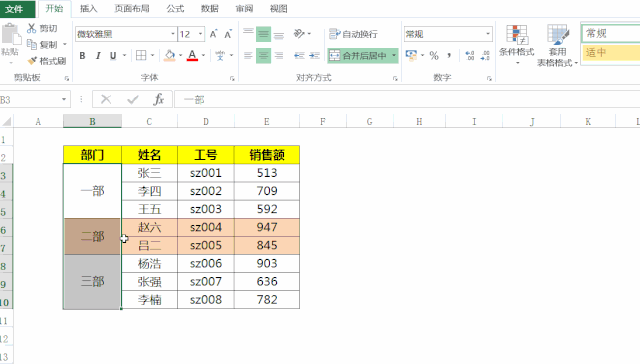
第二步:取消单元格合并后,我们按快捷键Ctrl+G进行单元格条件定位,定位条件选择空值,然后点击确定。这样我们就将取消合并后的空白单元格全部选中。如下图所示:

第三步:定位全部空白单元格后,我们鼠标点击上分的函数公式窗口,输入:=B3。然后按Ctrl+Enter快捷键,这样空白内容都会被一次性填充。我们在复制内容粘贴一下值即可。如下图所示:

现在你学会如何对取消合并后的空白单元格,快速的进行数据的批量填充了吗?


















)
